在现代社会中手机已成为人们生活中不可或缺的重要工具,而通讯录作为手机功能的核心之一,更是帮助我们轻松管理联系人的必备功能。在OPPO手机中,同步通讯录和导入联系人都是非常简单的操作。无论是从其他手机迁移联系人,还是将联系人从第三方应用导入到OPPO手机中,只需几个简单的步骤,就能实现快速、便捷的通讯录管理。接下来让我们一起了解一下OPPO手机同步通讯录和导入联系人的具体操作方法。
OPPO手机通讯录导入联系人操作方法
操作方法:
1.情况说明:我们从oppo手机的拨号盘界面和联系人界面都没有导入的操作
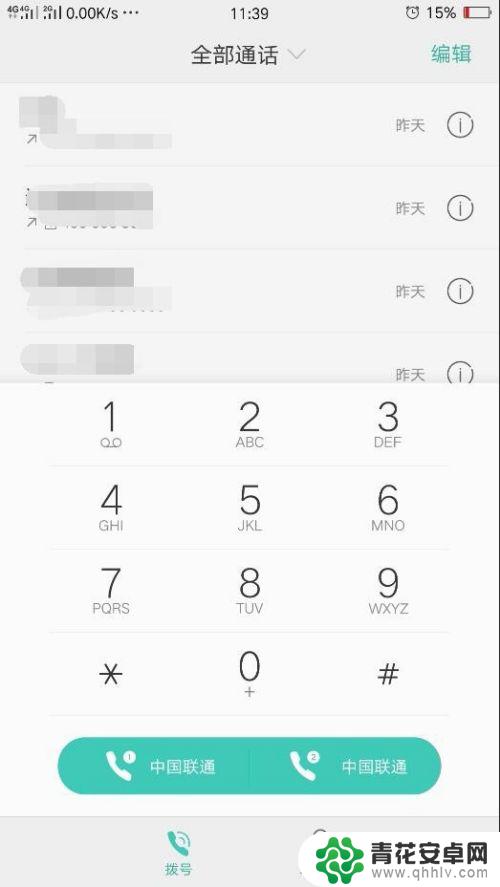
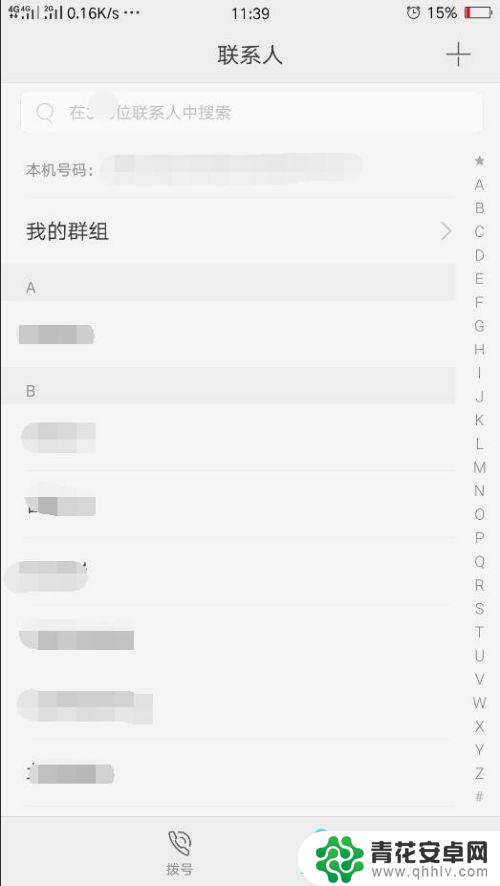
2.下面我们找到手机的设置,打开进入
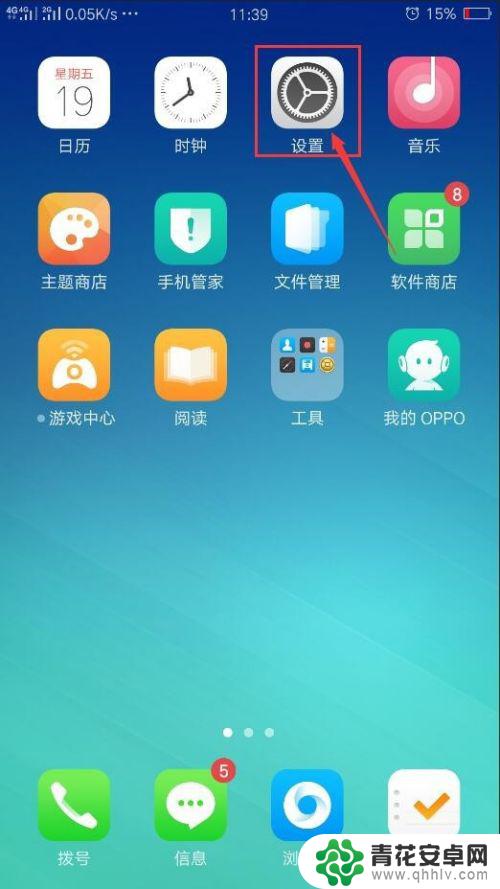
3.然后向下翻浏览找到--电话本,打开进入
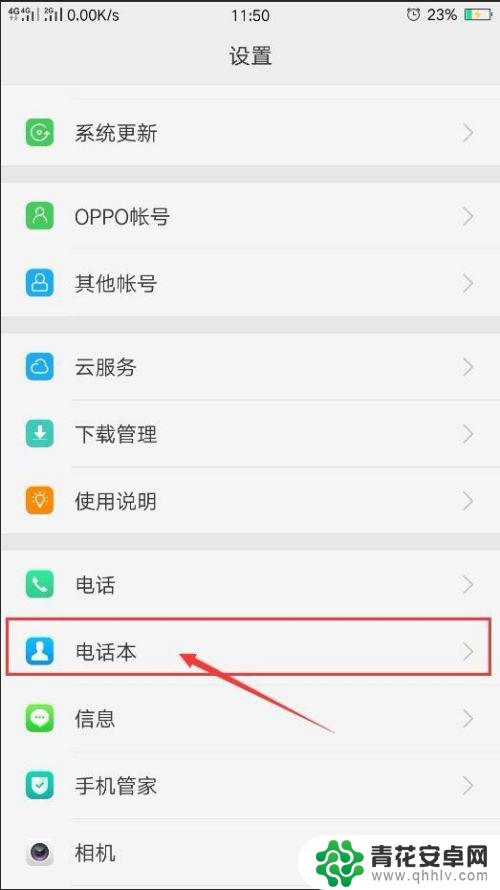
4.然后我们选择--导入/导出联系人,点击进入
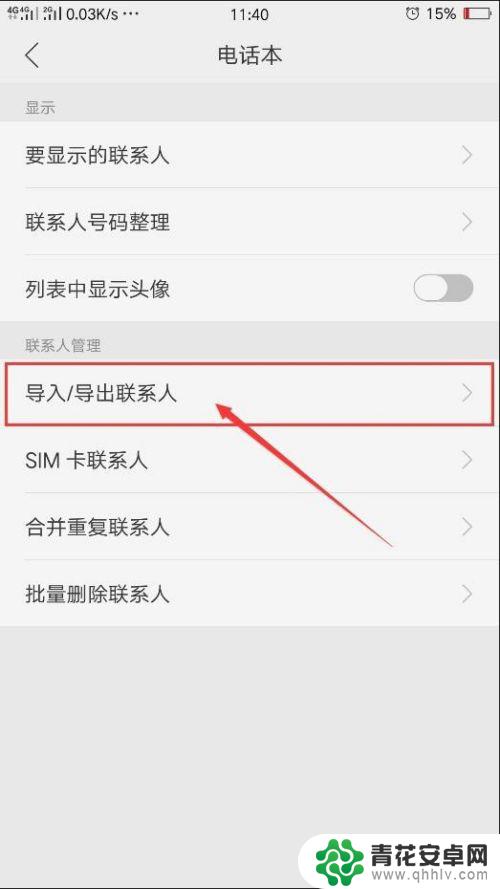
5.我们可以选择从设备中导入或者从其他手机导入
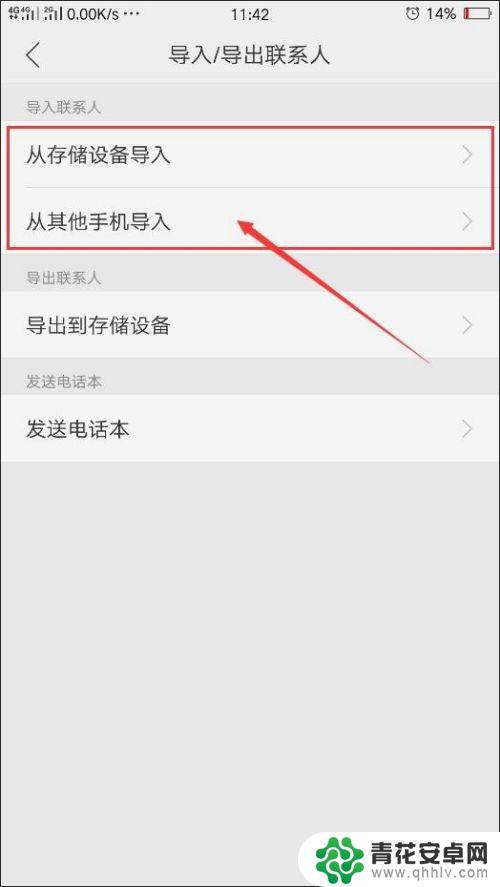
6.除此之外,我们还能退回上一级菜单,选择SIM卡联系人进行操作。
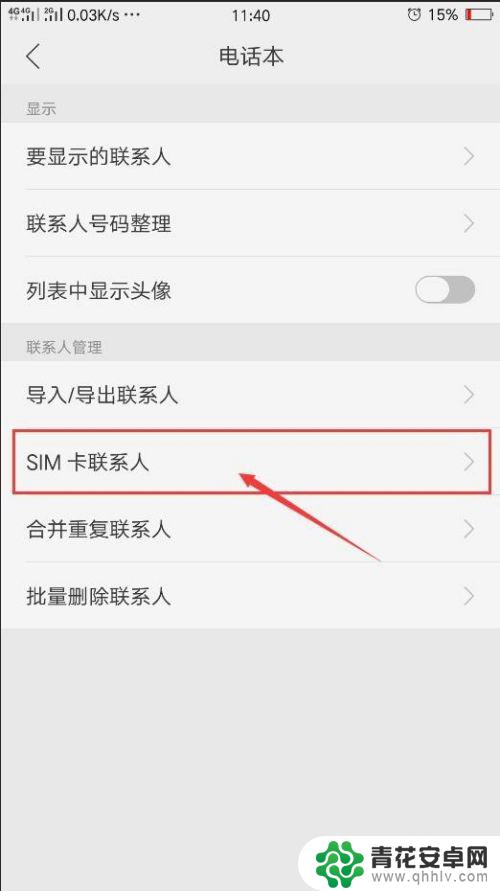
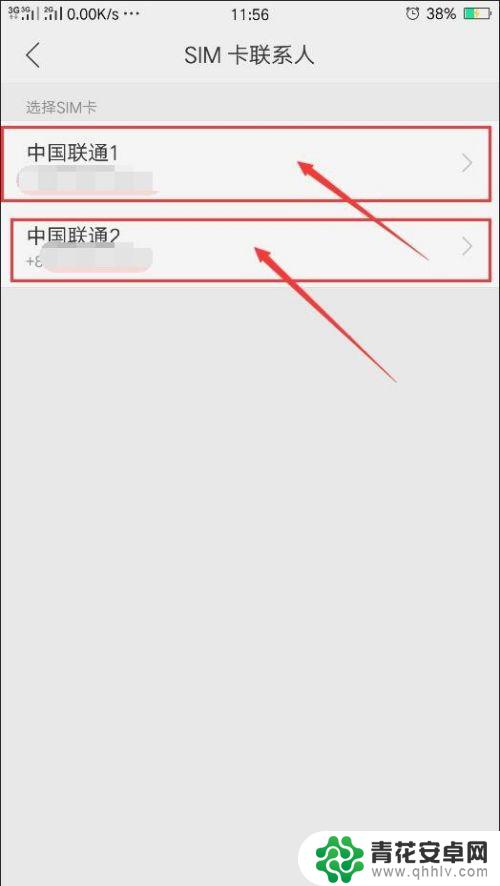
7.通过上述办法,我们可以轻松管理手机通讯录的导入和导出 了,另外也可以对联系人批量删除、合并等操作。
以上是关于如何同步oppo手机通讯录的全部内容,如果您遇到这种情况,可以按照小编的方法来解决,希望能对大家有所帮助。










